X
Questo articolo è stato scritto in collaborazione con il nostro team di editor e ricercatori esperti che ne hanno approvato accuratezza ed esaustività.
Il Content Management Team di wikiHow controlla con cura il lavoro dello staff di redattori per assicurarsi che ogni articolo incontri i nostri standard di qualità.
Questo articolo è stato visualizzato 31 752 volte
Questo articolo mostra come disconnettere un'unità di rete precedentemente mappata su un computer. È possibile eseguire questa operazione sia su sistemi Windows sia su Mac.
Passaggi
Metodo 1
Metodo 1 di 2:
Windows
-
1
-
2
-
3Scegli l'opzione Questo PC. È caratterizzata da un'icona a forma di computer posta all'interno della barra laterale sinistra della finestra "Esplora file". In alcuni casi potresti avere la necessità di scorrere il contenuto della barra laterale verso il basso per poter individuare la voce indicata.
-
4Accedi alla scheda Computer. È posizionata nella parte superiore sinistra della finestra "Esplora file". Verrà visualizzata una barra degli strumenti nella parte superiore dello schermo.
-
5Clicca l'icona Connetti unità di rete ▼. È collocata all'interno del gruppo "Rete" della barra multifunzione della finestra "Esplora file". Verrà visualizzato un piccolo menu a discesa.
- Assicurati di cliccare la parte inferiore dell'icona indicata e non quella superiore, altrimenti verrà visualizzata la finestra di dialogo "Connetti unità di rete".
-
6Scegli l'opzione Disconnetti unità di rete. È l'ultima opzione del menu a discesa apparso. Verrà visualizzata una piccola finestra di dialogo al cui interno è presente l'elenco di tutte le unità di rete attualmente connesse al computer.
-
7Seleziona l'unità di rete da scollegare. Clicca l'icona dell'unità che vuoi disconnettere dal sistema.
-
8Premi il pulsante OK. È posizionato nella parte inferiore della finestra. L'unità di rete selezionata verrà disconnessa dal computer.Pubblicità
Metodo 2
Metodo 2 di 2:
Mac
-
1
-
2Individua l'unità di rete da scollegare. All'interno della barra laterale sinistra della finestra di Finder, cerca il nome dell'unità di rete che vuoi disconnettere dal Mac. Normalmente è elencata all'interno della sezione "Condivisi".
-
3Seleziona l'unità di rete da disconnettere. Clicca l'icona dell'unità che vuoi scollegare dal Mac.
-
4Premi il pulsante Disconnetti. È visibile all'interno della finestra principale di Finder. L'unità selezionata verrà scollegata dal Mac.
- Se il pulsante Disconnetti non è visibile, clicca l'icona "Eject" posta sulla destra del nome dell'unità di rete da scollegare dal Mac.
Pubblicità
Consigli
- In qualsiasi momento puoi mappare nuovamente un'unità di rete precedentemente disconnessa, a patto che il percorso di accesso non sia cambiato.
Pubblicità
Informazioni su questo wikiHow
Pubblicità
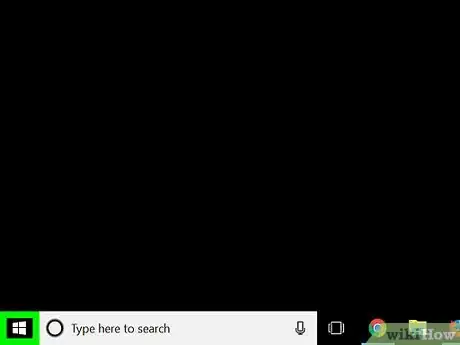

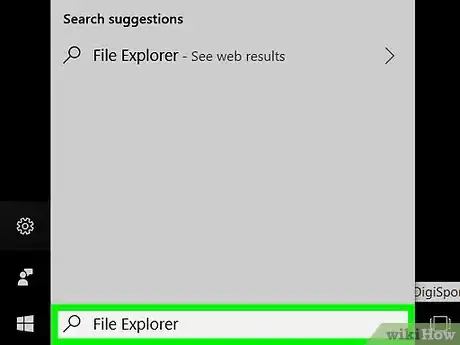

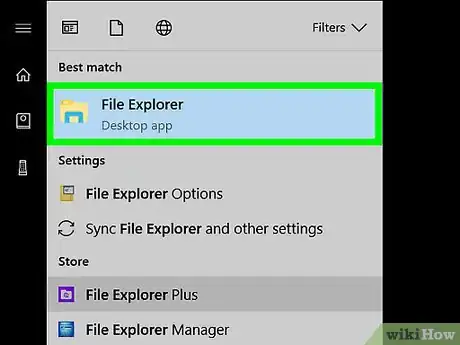
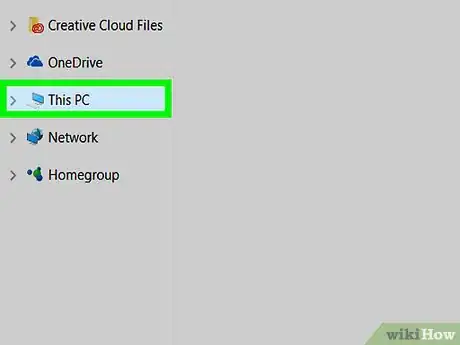
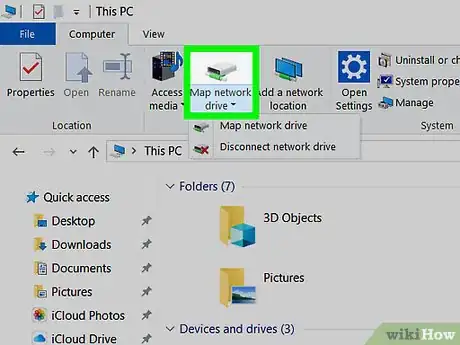
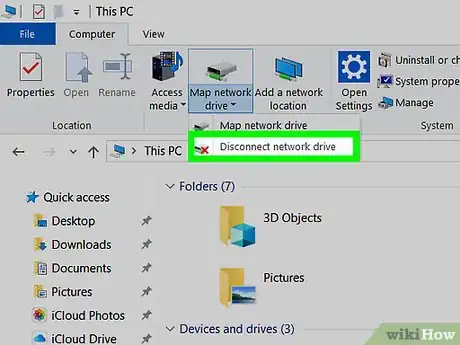
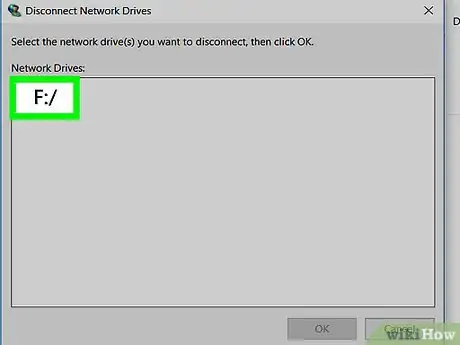
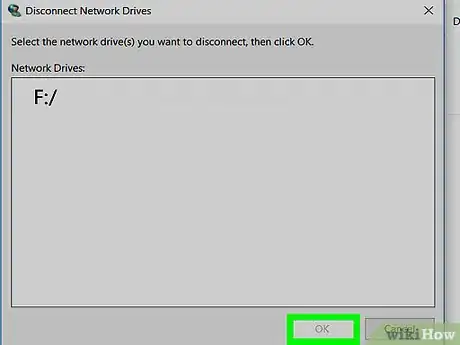
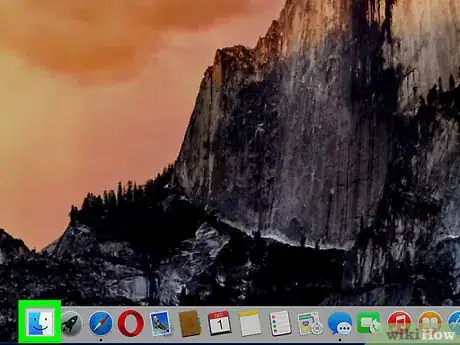

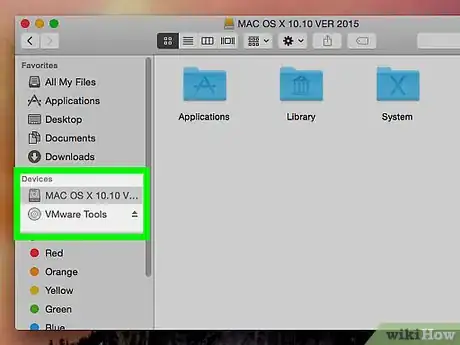
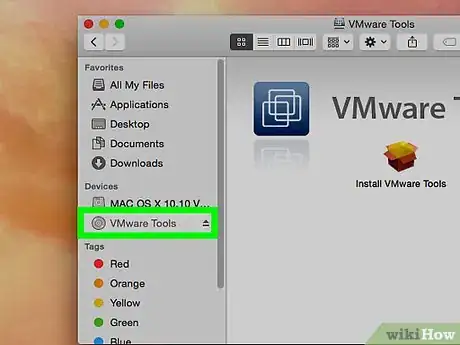
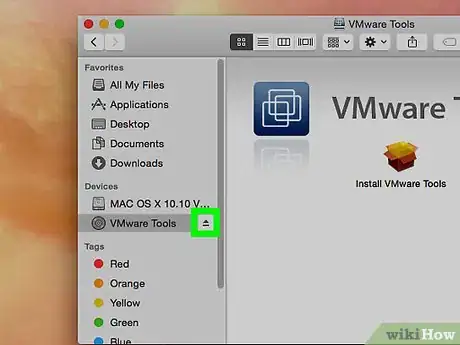



















Il Content Management Team di wikiHow controlla con cura il lavoro dello staff di redattori per assicurarsi che ogni articolo incontri i nostri standard di qualità. Questo articolo è stato visualizzato 31 752 volte